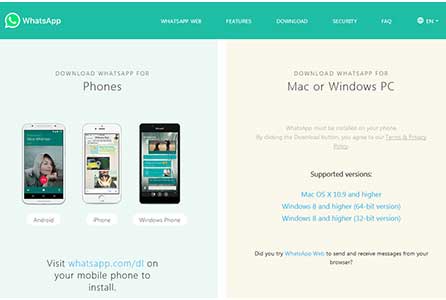آموزش نصب واتساپ روی کامپیوتر و لپ تاپ
در صورتی که درخصوص نصب واتساپ روی کامپیوتر و لپ تاپ سوالی دارید می توانید با:
شماره تماس ۹۰۹۹۰۷۵۳۰۲ از طریق تلفن ثابت (کل کشور)
شماره تماس ۹۰۹۹۰۷۵۳۰۲ از طریق تلفن ثابت (فقط تهران)
( از ساعت ۸ صبح الی ۱ شب )
تماس گرفته و با کمک کارشناسان اینترنت کمک مشکل خود را رفع نمایید.
( در صورت اشغال بودن خطوط ، مجددا تلاش کنید )
در مقاله امروز اینترنت کمک قصد داریم شما را با نحوه نصب واتس آپ که یکی از محبوب ترین پیام رسان های حال حاضر می باشد بر روی کامپیوتر یا لپ تاپ آشنا نماییم. معمولا عادت داریم از پیام رسانها در گوشی های تلفن همراه استفاده نماییم ، این در حالیست که در مواقعی نیاز پیدا خواهیم کرد بر روی کامپیوتر یا لپ تاپ نیز از این پیام رسان محبوب استفاده نماییم و از مزایای آن بهره ببریم. در این مقاله ابتدا به نحوه دانلود خواهیم پرداخت و در ادامه با نحوه نصب واتس آپ آشنا خواهید شد و در انتها نیز به خطاهای نصب واتس آپ و راه حل های آن خواهیم پرداخت.
دانلود واتساپ برای ویندوز
ابتدایی ترین اقدام برای استفاده از واتساپ در کامپیوتر تهیه این نرم افزار و سپس نصب آن می باشد. آسانترین راه برای تهیه ( دانلود ) این نرم افزار استفاده از خود سایت واتساپ می باشد. به این نکته توجه داشته باشید که این روش برای کامپیوترهای با ویندوز 8 به بالا کاربرد دارد و همچنین لازم است بدانید ویندوز مورد استفاده 32 بیتی است یا 64 بیتی . بنابراین برای استفاده از این نرم افزار پیام رسان در ویندوز های پایین تز از 8 می بایست از سایتهای دانلود نرم افزار استفاده نمایید.
پس از ورود به صفحه اصلی سایت بر روی گزینه Mac or Windows PC کلیک نمایید و در صفحه جدید بر روی گزینه ویندوز مورد نظر خود کلیک و آن را دانلود نمایید.
روش نصب واتساپ برای ویندوز
پس از دانلود برنامه نوبت به نصب می رسد ، برنامه را نصب و آن را اجرا می نمایید ، ابتدا با صفحهای مواجه خواهید شد که در آن یک QR Code قرار گرفته است. در صورتی که میخواهید به طور مداوم در حساب کاربری خود باشید ، تیک گزینه “Keep me signed in” را بزنید.
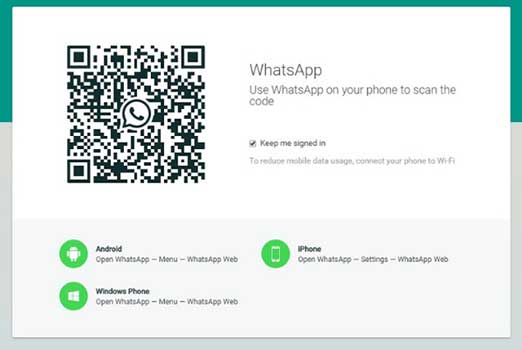
سپس می بایست برای اسکن بارکد ، واتساپ را بر روی گوشی خود باز نمایید ، در گوشی های اندروید به منو و سپس واتساپ وب بروید ، در گوشی های آیفون به تنظیمات سپس واتساپ وب بروید و همچنین در صورت داشتن گوشی ویندوز به منو سپس واتساپ وب بروید و از طریق گوشی کد روی کامپیوتر را اسکن نمایید.
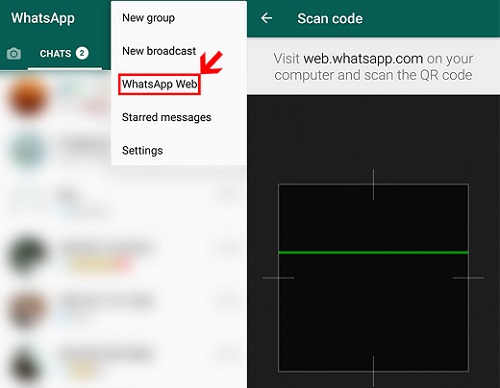
چنانچه قادر به اسکن بارکد نمی باشید ، اطمینان حاصل نمایید که دوربین گوشی سالم می باشد . اگر دوربین درست کار نکند قادر به اسکن کد نخواهید بود. در نظر داشته باشید در حال حاضر راه دیگری برای ورود به واتساپ روی کامپیوتر وجود ندارد.
پس از کانکت شدن گوشی و کامپیوتر ،می توانید پیام های خود را در کامپیوتر مشاهده نمایید و همچنین با استفاده از آن اقدام به فرستادن پیام یا مشاهده پیام های دریافتی نمایید .
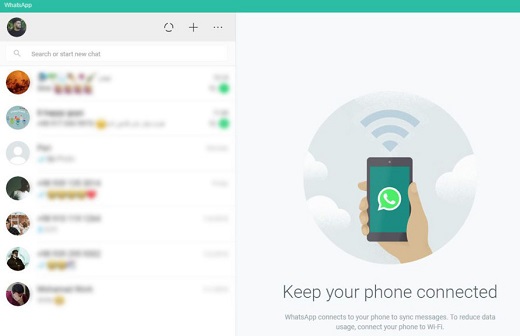
نکته : گوشی شما می بایست به اینترنت وصل باشد تا بتوانید از نسخه دسکتاپ استفاده نمایید زیرا کامپیوتر از برنامه نصب شده روی گوشی شما برای ارسال و دریافت پیام استفاده می کند و نصب واتساپ بدون گوشی امکان پذیر نمی باشد.
توجه داشته باشید تا کنون امکان نصب واتساپ بر روی کامپیوتر بدون نیاز به گوشی وجود ندارد البته با استفاده از دو نرم افزار Bluestacks و MEmu این امر امکان پذیر می باشد که به دلایل امنیتی استفاده از آن توصیه نمی شود.
خطاهای نصب واتساپ
در هنگام نصب واتساپ ممکن است با مشکلاتی مواجه شوید ، این مشکلات و خطای نصب واتساپ معمولا با کد نمایش داده می شود و عبارتند از :
- کدهای خطای نصب واتساپ 101 ، 498 ، 919 :
هنگامی که با یکی از این کدها مواجه شدید می بایست برای حل مشکل اقدامات ذیل را انجام دهید :
- اگر شما قادر به نصب WhatsApp به دلیل فضای کافی در گوشی خود نیستید، ابتدا حافظه کش Google Play Store را در مسیر ذیل پاک نمایید :
Settings > Apps > Google Play Store > Storage > Clear Cache
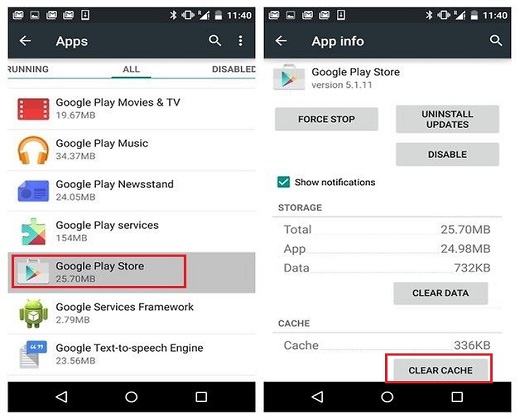
- بعد از این کار بر روی Clear Data اشاره کنید تا این عملیات هم انجام شود.
- چنانچه هنوز قادر به نصب WhatsApp نبودید ، برای ایجاد فضای بیشتر بر روی گوشی ابتدا کش و داده ها از مسیر Settings > Storage پاک کنید همچنین برای اطلاع بیشتر در این مورد مطالعه مقاله آموزش پاک کردن کش Cache گوشی را به شما پیشنهاد می نماییم ، انتقال داده ها و برنامه ها به کارت SD و حذف برنامه هایی که دیگر استفاده نمی کنید. مطالعه مقاله راهنمای پاکسازی حافظه داخلی گوشی اندرویدی نیز به طور کلی می تواند شما را در این موارد یاری دهد.
- کدهای خطای نصب واتساپ 403, 495, 504, 911, 920, 923, RPC errors, invalid package file, installation or download unsuccessful errors :
هنگامی که با یکی از این کدها مواجه شدید می بایست برای حل مشکل ابتدا تمامی مراحل آموزش داده در مرحله قبلی را دوباره انجام دهید سپس بر روی این لینک اشاره کنید تا آخرین نسخه واتساپ برای شما آورده شود و سپس روی Download Now اشاره کنید. و فایل دریافت شده را نصب نمایید.
- کدهای خطای نصب واتساپ 413, 481, 491, 492, 505, 907, 910, 921, 927, 941 و DF-DLA-15 :
هنگامی که با یکی از این کدها مواجه شدید می بایست برای حل مشکل اقدامات ذیل را انجام دهید :
وارد تنظیمات گوشی خود شده و Users and accounts را انتخاب نمایید ، حساب گوگل خود را انتخاب و Remove Account را انتخاب کنید . گوشی را ریست و پس از روشن شدن دوباره گوشی به حساب گوگل مراجعه و با مراجعه به همان مسیر و انتخاب گزینه Add Account مسیر ذیل را دنبال کنید :
Settings > Apps > Google Play Store > Storage > Clear Data
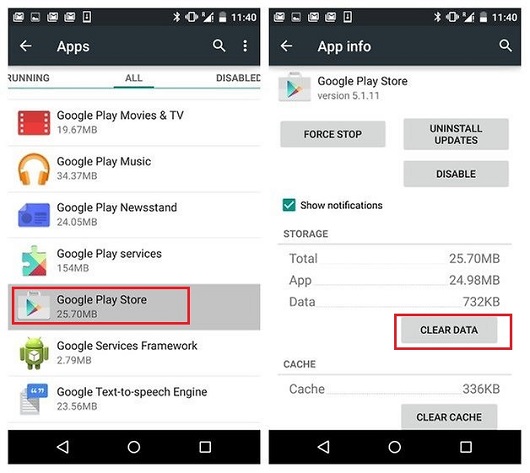
با انجام این کار می توانید از این ارور خلاص شوید.
- کد خطای نصب واتساپ 490 :
هنگامی که با این کد مواجه شدید می بایست برای حل مشکل اقدامات ذیل را انجام دهید :
ابتدا در صورتی که از اینترنت خط موبایل استفاده می نمایید ، آن را قطع و WhatsApp را از طریق Wi-Fi دانلود کنید.
چنانچه باز هم مشکل وجود داشت مسیر ذیل را دنبال نمایید :
Settings > Apps یا Apps & notifications > Google Play Store > Data usage > Turn on Background data
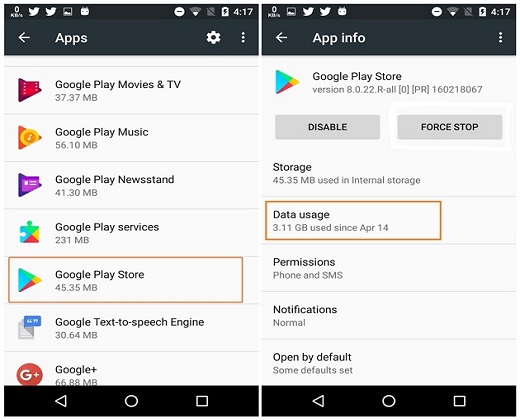
این مسیر را برای Download Manager نیز تکرار کنید :
Settings > Apps یا Apps & notifications > Download Manager > Data usage > Background Data > Turn on Background data
- گاهی نیز ممکن است اختلال در واتس آپ و خطای نصب واتساپ را در کدهای ذکر شده پیدا نکنید ، در این موارداقدامات ذیل را انجام دهید :
حتما سعی کنید برنامه ها را از Play Store دانلود کنید زیرا فایل های برنامه معمولا خراب شده و از این رو نمی توان به راحتی روی دستگاه نصب کرد. بنابراین بهتر است برنامه را از سایت واتساپ یا گوگل پلی استور دانلود و نصب نمایید. همچنین توجه داشته باشید بعضی از نرم افزارها با ذخیره شدن در حافظه داخلی دستگاه بهتر کار می کنند ، در حالی که ممکن است برخی دیگر روی کارت SD هم نصب شوند و هیچ مشکلی وجود نداشته باشد ، اگر برنامه را در یک مکان مناسب ذخیره نکنید، متوجه خواهید شد که برنامه به دلیل یک کد خطای ناشناخته نصب نشده است و آخرین مورد نیز در فرآیند نصب واتساپ یکی از مراحل این است که شما باید کد فعال سازی دریافتی تان را وارد نمایید، اما برخی از کابران کد فعال سازی برای آنها ارسال نمی شود که در این مورد توجه شما را به مقاله عدم دریافت کد فعالسازی واتساپ جلب می نماییم.
در خصوص نرم افزار واتساپ مطالعه مقاله های نحوه بلاک کردن در واتساپ و آنبلاک کردن در واتساپ و آموزش رفع مشکل تاریخ و ساعت اشتباه در واتساپ را به شما پیشنهاد می نماییم.
در صورتی که درخصوص نصب واتساپ روی کامپیوتر و لپ تاپ سوالی دارید می توانید با:
شماره تماس ۹۰۹۹۰۷۵۳۰۲ از طریق تلفن ثابت (کل کشور)
شماره تماس ۹۰۹۹۰۷۵۳۰۲ از طریق تلفن ثابت (فقط تهران)
( از ساعت ۸ صبح الی ۱ شب )
تماس گرفته و با کمک کارشناسان اینترنت کمک مشکل خود را رفع نمایید.
( در صورت اشغال بودن خطوط ، مجددا تلاش کنید )